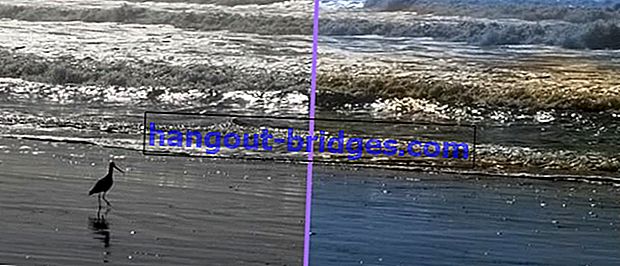Comment mettre officiellement à niveau Windows 7 vers Windows 10, pouvez-vous toujours mettre à niveau gratuitement?
Pas besoin de vous inquiéter que vos fenêtres soient obsolètes, car vous savez maintenant comment mettre facilement à niveau Windows 7 vers Windows 10. (100% officiel)
Vous vous ennuyez avec Windows 7 et souhaitez mettre à niveau?
Windows 7 est en effet le système d'exploitation le plus apprécié des utilisateurs de PC. Ce Windows est connu à la légère et possède une interface agréable.
Cependant, avoir un ancien système d'exploitation serait ennuyeux. De plus, Windows a une version plus récente.
Eh bien, passer à Windows 10 est le bon choix pour le moment. La mise à niveau de Windows 7 vers Windows 10 est également facile.
Allez, voyez le chemin complet ci-dessous!
Comment mettre à niveau Windows 7 vers Windows 10
Windows est un système d'exploitation développé par Microsoft depuis 1985. Ce système d'exploitation continue de croître et est à ce jour un favori des utilisateurs de PC.
Windows 7 est une version du système d'exploitation préférée des utilisateurs . Il a été publié pour la première fois en 2009 et est capable de corriger les failles de Windows Vista.
Windows 7 a plusieurs éditions, dont Home Premium, Professional et Ultimate. Ce système d'exploitation continue d'être d'excellents utilisateurs de PC.
Jusqu'à la dernière version de Windows, Windows 10 . Ce système d'exploitation est capable d'apporter le côté positif de Windows 7 avec d'autres fonctionnalités modernes.
Lors de sa sortie en 2015, tous les utilisateurs de Windows 7 et 8 peuvent passer à Windows 10 gratuitement. Cependant, cette opportunité ne peut se faire que dans le délai imparti.
Malheureusement, pour le moment, vous ne pouvez plus effectuer de mise à niveau gratuite même si vous disposez des systèmes d'exploitation Windows 7 et 8 d'origine.
Mais ne vous inquiétez pas, car la mise à niveau de Windows 7 vers Windows 10 hors ligne peut également se faire via un CD pour activer Windows 10 et vous pouvez acheter des licences en ligne.
Si vous avez une licence Windows 10 d'origine, vous pouvez mettre à niveau de la manière suivante.
1. Mettre à niveau Windows vers le même PC
Cette première façon, vous appliquez si vous souhaitez mettre à niveau Windows sur le même PC. Pour la façon de mettre à niveau, il est relativement facile et peut être fait par les débutants.
Si en 2015, l'option de mise à niveau vers Windows 10 est apparue dans la colonne de la barre des tâches, cette fois vous devez la télécharger manuellement.
Oui, en effet, la possibilité de passer à Windows 10 est terminée. Vous ne pouvez donc mettre à niveau qu'en achetant une nouvelle licence.
Même si vous utilisez Windows piraté, vous pouvez toujours passer à Windows 10. Mais vous n'obtenez que des fonctionnalités limitées et des filigranes qui apparaissent toujours dans le coin inférieur droit de l'écran.
Vous ne pouvez pas utiliser le code d'activation de Windows 7 même s'il a une version originale car il nécessitera un nouveau code d'activation pour Windows 10.
Avant d'entrer dans la méthode de mise à niveau, assurez-vous de télécharger l' outil de création de médias à partir de Windows d'origine à l' adresse www.microsoft.com/en-us/software-download/windows10 .
Vous pouvez utiliser l'Outil de création de supports pour les deux façons de mettre à niveau Windows. Voici comment mettre à niveau Windows 7 vers Windows 10:
Étape 1 - Ouvrez l'outil de création de supports, puis sélectionnez Mettre à niveau ce PC maintenant.

Étape 2 - Entrez la clé de produit Windows 10 d'origine
- Vous devez disposer de la clé de produit Windows 10 d'origine que vous avez achetée.

Étape 3 - Lisez et cliquez sur Accepter dans le contrat de licence, puis sur Installer.
- Vous pouvez enregistrer des fichiers et applications personnels ou supprimer tout l'espace de stockage dont vous disposez. Cliquez sur Installer pour mettre à niveau Windows.

Attendez que Windows 10 ait terminé le téléchargement et le processus de mise à niveau se fera automatiquement. N'éteignez pas le PC au milieu du processus de mise à niveau.
Assurez-vous également de ne pas interférer avec le processus en effectuant des tâches multiples. Si vous souhaitez mettre à niveau Windows sur un autre PC, vous pouvez suivre les étapes suivantes!
2. Mettre à niveau Windows vers un autre PC
Ensuite, comment mettre à niveau Windows 7 vers Windows 10 sur un autre PC en utilisant USB ou CD. Non seulement cela, cette méthode peut également être appliquée aux PC «vides».
Un PC nouvellement assemblé n'a pas de système d'exploitation, vous avez donc besoin de l'aide d'un USB ou d'un CD pour installer Windows 10.
Cette méthode est assez technique, vous devez donc faire attention à chaque étape donnée par Jaka. Si vous n'êtes pas sûr, Jaka suggère de demander à quelqu'un qui comprend.
Vous utilisez toujours l'Outil de création de supports pour cette méthode, mais en choisissant une option différente.
Venez voir le chemin complet ci-dessous:
Étape 1 - Ouvrez l'outil de création de supports, puis sélectionnez Créer un support d'installation pour un autre PC.

Étape 2 - Choisissez le type de Windows 10.
- Sur cette page, sélectionnez la langue, l'architecture (32 bits ou 64 bits) et l'édition souhaitée de Windows.

Étape 3 - Sélectionnez le format du support d'installation Windows.
- Choisissez la méthode que vous souhaitez utiliser pour installer Windows 10, via un fichier USB ou ISO. Cliquez ensuite sur Suivant.

Étape 4 - Déplacez le fichier d'installation de Windows 10 vers USB ou CD.
- Attendez que le fichier d'installation termine le téléchargement. Si vous choisissez USB, vous recevrez une commande pour déplacer le fichier d'installation vers USB.
- Si vous choisissez ISO, vous pouvez graver sur USB ou CD.

Étape 5 - Insérez l'USB ou le CD dans le PC, puis démarrez Windows.
- Pour entrer dans le processus de démarrage, redémarrez le PC puis cliquez sur 'F2' . Sélectionnez le CD USB , puis le processus de démarrage s'exécutera.

Étape 6 - Redémarrez votre PC, puis entrez la clé de produit pour l'activation de Windows.

Vous pouvez également utiliser l'Outil de création de supports stocké sur une clé USB ou un CD amorçable sur un PC encore «vide».
Cependant, pour ceux d'entre vous qui n'ont jamais installé Windows, Jaka suggère de demander à quelqu'un qui a de l'expérience.
Voilà comment mettre à niveau gratuitement Windows 7 vers Windows 10. Vous pouvez appliquer cette méthode pour Windows 7 ou 8.
Avez-vous des obstacles lors de la mise à niveau de Windows? Écrivez votre opinion dans la colonne des commentaires, oui. Rendez-vous dans le prochain article!
Lisez également des articles sur Windows ou d'autres articles intéressants de Daniel Cahyadi .